Nu är det enkelt att ta bort bakgrund på en bild med Microsoft foton
Det finns gånger där jag har velat ta bort en bakgrund från bilder. En sådan funktion har funnits länge i olika program men det har varit ganska krångligt och tidsödande. Med en uppdatering i början på December fick Microsoft foton denna funktion och det funkar relativt bra. Ibland förstår mjukvaran vad som är bakgrund och ibland inte. Det finns dock ett litet penselverktyg som går att använda för att finjustera.
För att ta bort en bakgrund från en bild öppnar jag bilden genom att dubbelklicka på filen. I det här fallet tänkte jag använda en bild som jag tog för att visa hur liten en Atom Echo är.
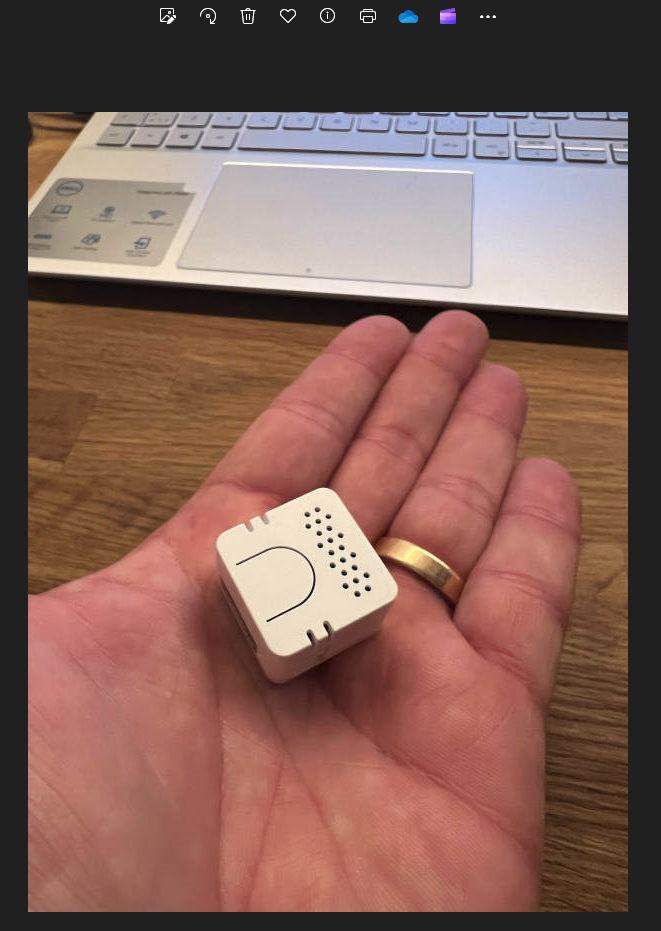
Nu klickar jag på valet som finns längst till vänster som heter redigera bild. Jag får nu upp valen Beskär, Justering, Filter, Retuschera och Bakgrund.

Jag klickar nu på Bakgrund och bilden visas och efter en sekund får jag upp en text nedanför bilden som säger Klart! Vi hittade bakgrunden till bilden och valde den åt dig.
Ta bort bakgrunden
Micosoft foto har nu analyserat och markerat bakgrunden. Programmet vill ta bort bänkskivan och datorn.
Till Höger har jag ny fått upp 3 olika val. Oskärpa, Ta bort och Ersätt.

Jag väljer att klicka på ta bort och nu tar Microsoft foto bort bakgrunden.
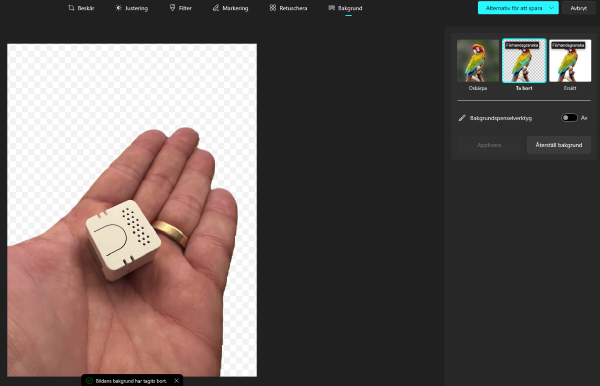
Just med denna bild fungerade det bra men jag har även haft andra bilder där analysen av bakgrunden missat. Jag kan då använda funktionen Bakgrundspenselverktyget och justera.
Bra funktion och jag har en känsla över att jag kommer att använda Micosoft foto appen för att göra enklare redigeringar på bilder!
